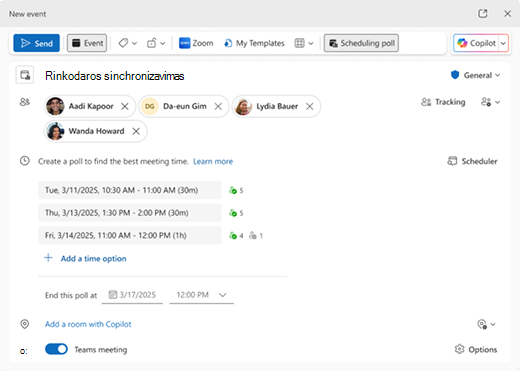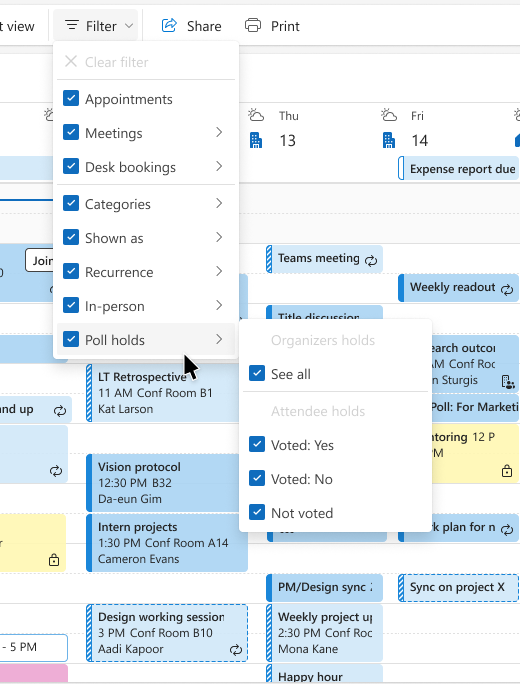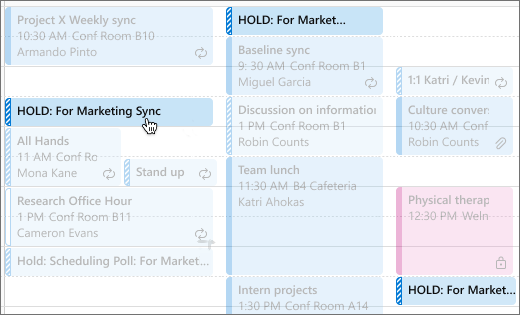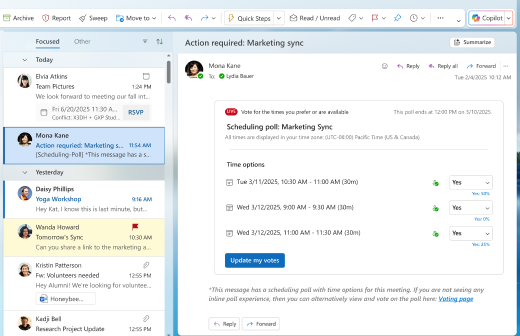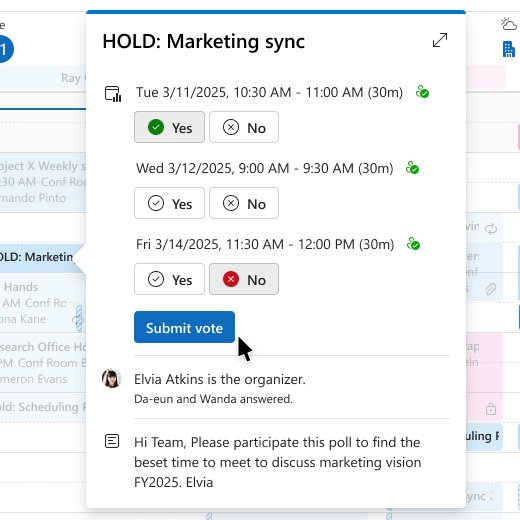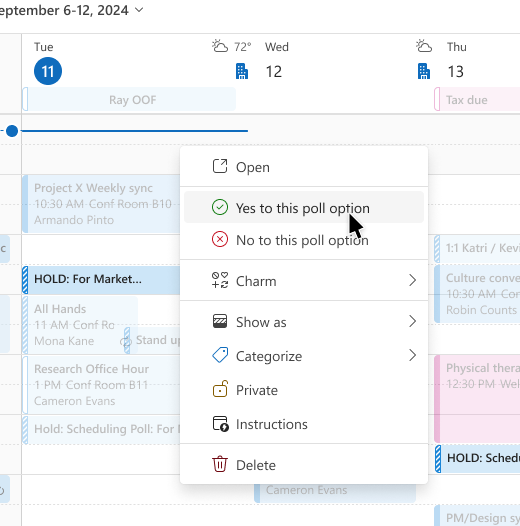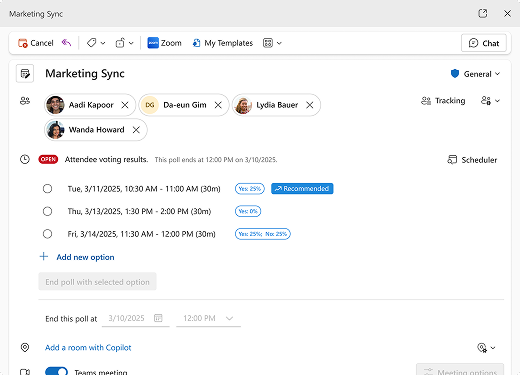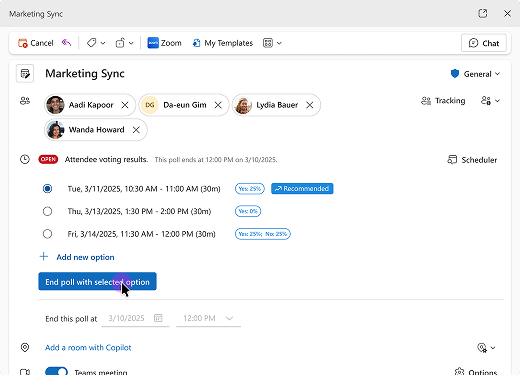Svarbu: Jei ieškote pagalbos dėl "FindTime", atkreipkite dėmesį, kad, kaip paskelbta 2022 m. liepos mėn., planavimo apklausa pakeitė "FindTime" "Outlook" papildinį. Sužinoti daugiau, sužinok daugiau
Užuot sprendę begalines el. pašto žinutes, pokalbius ir kalendoriaus konfliktus, naudokite planavimo apklausą, kad sutaupytumėte laiko ir sutaupytumėte laiko bandydami rasti visiems tinkamą laiką.
Norėdami sužinoti daugiau apie "Outlook" planavimo apklausą, pasirinkite naudojamos "Outlook" versiją:
"Outlook", skirta "Windows" (naujausia versija) ir internetinė „Outlook“
Klasikinė "Outlook", skirta "Windows" ir "Outlook", skirta "Mac"
"Outlook", skirtos "Windows", (naujausios versijos) ir internetinė „Outlook“ planavimo apklausa
Svarbu: Ši planavimo apklausos versija šiuo metu išleista. Galite nematysite šios funkcijos, kaip aprašyta, kol ji bus pasiekiama jūsų regione.
Prieš pradėdami, turite žinoti keletą dalykų apie apklausų planavimą:
-
žmonės už jūsų organizacijos ribų gali balsuoti naudodami saugų svetainės saitą, kuris sukuriamas nustatant planavimo apklausą.
-
Apklausų planavimas nepalaikomas bendrinamose el. pašto paskyrose arba grupės kalendoriuose.
-
Šiuo metu kalendoriaus atstovai negali kurti naujų planavimo apklausų arba balsuoti pagrindinio kalendoriaus savininko vardu.
-
Sukūrus naują planavimo apklausą, laikini sulaikyimai perkeliami į visų kalendorius, kad būtų lengviau rezervuoti laiką. Sulaikyimai pašalinami, kai organizatorius pasirenka paskutinį įvykio laiką.
Planavimo apklausos kūrimas
Norėdami sukurti planavimo apklausą:
-
Pasirinkite Naujas įvykis arba dešiniuoju pelės mygtuku spustelėkite laiką kalendoriuje ir pasirinkite Naujas įvykis.
-
Įtraukite dalyvių.
-
Pasirinkite datos ir laiko sritį, tada pasirinkite pirmą renginio dieną. Čia pasirenkama data turės įtakos apklausos laiko parinkties rekomendacijoms, kurias gausite (rekomendacijos bus po tos datos).
-
Pasirinkite
-
Peržiūrėkite siūlomas laiko parinktis (šie laikai priklauso nuo geriausio dalyvių pasiekiamumo). Norėdami panaikinti siūlomą laiko parinktį, laikykite žymiklį virš laiko parinkties ir pasirinkite
Pastaba: Šiuo metu į apklausą galite įtraukti iki 15 laiko parinkčių, tačiau rekomenduojamos 3–5 parinktys, todėl balsavimo metu dalyviai neužblokuojami.
-
Pasirinktinai: pasirinkite apklausos pabaigos datą ir laiką.
-
Įtraukite likusią susitikimo informaciją, jei to dar nepadarėte (pavadinimas, kambarys, dienotvarkė, priedai), tada pasirinkite Siųsti. Planavimo apklausa siunčiama dalyviams ir sukuriamas saugus apklausos tinklalapis.
Pastaba: Laiko parinkčių redaguoti negalima, kai įtraukiate jas į apklausą. Tiesiog panaikinkite nenorimas laiko parinktis ir įtraukite naujų laiko parinkčių pasirinkdami
Sulaikyimai rezervuoti visų kalendoriuje kiekvienai planavimo apklausos laiko parinkčiai
Jei norite užtikrinti, kad kiti susitikimai nebūtų suplanuoti per susitikimo laiko parinktis, sulaikymas sukuriamas visų tvarkaraščiuose, kai tik išsiunčiama apklausa.
Organizatoriams visų laikų parinkčių sulaikymas rodomas kaip Užsiėmęs.
Dalyviams visos laiko parinkties sulaikymas rodomas kaip Neapsisprendęs , kol jie balsuos.
-
Jei dalyvis balsuoja Taip dėl laiko parinkties, sulaikymas rodomas jo kalendoriuje kaip Užsiėmęs.
-
Jei dalyvis balsuoja Ne dėl laiko parinkties, sulaikymas jų kalendoriuje rodomas kaip Laisvas.
-
Jei dalyvis nebalsuoja už laiko parinktį, sulaikymas kalendoriuje rodomas kaip Neapsispręsta.
Filtrų naudojimas norint kalendoriuje lengvai matyti apklausos laiko planavimo parinktis
Norėdami greitai rasti savo apklausos laiko parinkčių sulaikymus kalendoriuje, pasirinkite
Taip pat galite laikyti žymiklį virš bet kurio laiko parinkties, kuri yra jūsų kalendoriuje, ir visi tos apklausos sulaikyimai bus laikinai paryškinti.
Kaip balsuoti planavimo apklausoje
Kai dalyviai gaus planavimo apklausos el. laišką į savo aplanką Gauta, jie galės balsuoti pageidaujamu laiku. Yra keli būdai balsuoti.
Pastaba: Skirtingi balsavimo būdai gali skirtis priklausomai nuo naudojamos "Outlook" versijos.
Balsuokite iš planavimo apklausos kvietimo el. laiško
-
Atidarykite planavimo apklausos el. laišką aplanke Gauta.
-
Peržiūrėkite laiko parinktis.
-
Balsuokite Taip už jums patinkančius laikus ir Ne už tais atvejais, kurie jums nepatinka arba neveikia pagal tvarkaraštį.
Patarimas: Šalia laiko parinkties esanti asmens piktograma rodo jūsų pasiekiamumą pagal tą datą ir laiką.
Balsuokite iš savo kalendoriaus
Kai organizatorius išsiunčia planavimo apklausą, neapsisprendęs sulaikymas įdedamas į dalyvių kalendorius ir pavadinime žymimas HOLD . Norėdami balsuoti, kalendoriaus tinklelyje spustelėkite susitikimą, pasirinkite Taip arba Ne kiekvieną kartą, tada pasirinkite Pateikti balsą.
Kitas būdas balsuoti – spustelėti bet kurį kalendoriaus sulaikymą dešiniuoju pelės mygtuku.
Balsavimas iš renginio
Dalyviai gali balsuoti už apklausos laiko planavimą tiesiogiai iš įvykio. Dukart spustelėkite įvykį kalendoriuje, kad jį atidarytumėte ir balstumėte.
Balsuokite saugaus planavimo apklausos balsavimo tinklalapyje
Sukūrus planavimo apklausą, sukuriamas atitinkamas saugus tinklalapis ir į planavimo apklausos el. laišką įtraukiamas to puslapio saitas. Balsuoti gali bet kas iš tinklalapio ir tai vienintelis būdas, kuriuo jūsų organizacijai nepriklausantys žmonės gali balsuoti už pageidaujamą laiką.
Planavimo apklausos keitimas
Organizatorius gali keisti planavimo apklausą iš savo kalendoriaus.
-
Dukart spustelėkite bet kurį apklausos laiko sulaikymą kalendoriuje.
-
Atlikite keitimus įtraukdami arba pašalindami laiko parinktis ar dalyvius arba atnaujindami pavadinimą, dienotvarkę ar įvykio priedus, tada pasirinkite Siųsti.
Balsavimo rezultatų peržiūra ir galutinio laiko pasirinkimas
Kai visi dalyviai balsavo, organizatorius gali pasirinkti galutinį (-ius) renginio laiką (-us).
-
Atidarykite įvykį.
-
Pasirinkite laiką, kurio balsų dauguma yra Taip .
-
Pasirinkite Baigti apklausą su pasirinkta parinktimi.
Visi sulaikyimai bus pašalinti iš visų kalendorių, o įvykis bus atnaujintas su galutiniu laiku.
Dažnai užduodami klausimai (DUK)
Ar galiu sukurti planavimo apklausą su daugiau nei 15 laiko parinkčių? Ne. Dabartinis limitas yra 15.
Ar gali balsuoti mano organizacijai nepriklausę dalyviai? Taip. Jie naudoja saugios svetainės saitą planavimo apklausos el. laiške.
Ar galiu pakeisti savo balsą? Taip, kol organizatorius pasirinks galutinį laiką ir užbaigs planavimo apklausą arba kol pasibaigs apklausos galiojimas.
Ar galiu pasiūlyti naują laiką? Ne, šiuo metu ne.
Ar mano kalendorius bus atnaujintas automatiškai? Taip. Sulaikyimai įtraukiami gavus planavimo apklausą ir pašalinami, kai organizatorius pasirenka galutinį laiką.
Ar galiu persiųsti planavimo apklausą kitiems? Ne, dalyviai negali persiųsti planavimo apklausų. Tik organizatorius gali įtraukti arba pašalinti dalyvius.
Klasikinės "Outlook", skirtos "Windows" ir "Outlook", skirtos "Mac", apklausos planavimas
Planavimo apklausos funkcija naudojama planuojant susitikimus per apklausas. Organizatorius gali siųsti kelias laiko parinktis naudodamas planavimo apklausosfunkciją ir minimizuoti vidinius el. laiškus apie planavimą.
Planavimo apklausos funkcija šiuo metu pasiekiama „Microsoft 365“ programos verslui arba įmonės planų, kuriuose yra Exchange Online, vartotojams. Šiuo metu ji palaikoma GCC nuomotojams, išskyrus GCC High.
Susitikimo organizatorius turi turėti "Microsoft 365" pašto dėžutę Exchange Online galėtų naudoti planavimo apklausos funkciją, o kiekvienas, turintis galiojantį el. pašto adresą, gali būti susitikimo dalyvis, kuris apklausoms naudoja planavimo apklausos funkciją. Ši funkcija negalima organizatoriams, turintiems pašto dėžutes vietiniame "Exchange" serveryje. Jis taip pat nepalaikomas bendrinamose pašto dėžutėse.
Štai apklausos planavimo straipsnių sąrašas:
Prieiga prie planavimo apklausos
Apklausos kūrimas naudojant planavimo apklausą
Apklausos balsavimo planavimas
Apklausos organizatoriaus ataskaitų srities planavimas
Privatumas ir asmens duomenų apsauga
Pastabos:
-
"Microsoft 365" nuomotojo administratoriams:
-
Jei sukonfigūravote EWSApplicationAccessPolicy, kad įgalintumėte EWSAllowlist savo organizacijoje, turite įtraukti šiuos įrašus į savo leidžiamųjų sąrašą (atkreipkite dėmesį, kad šiuose įrašuose skiriamos didžiosios ir mažosios raidės):
-
Set-OrganizationConfig -EwsAllowList @{Add="Microsoft.OWS.*"}
-
Set-OrganizationConfig –EwsAllowOutlook $true
-
Set-OrganizationConfig –EwsAllowMacOutlook $true